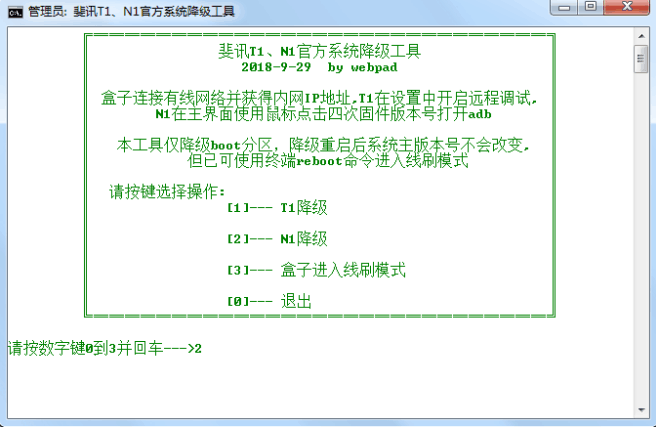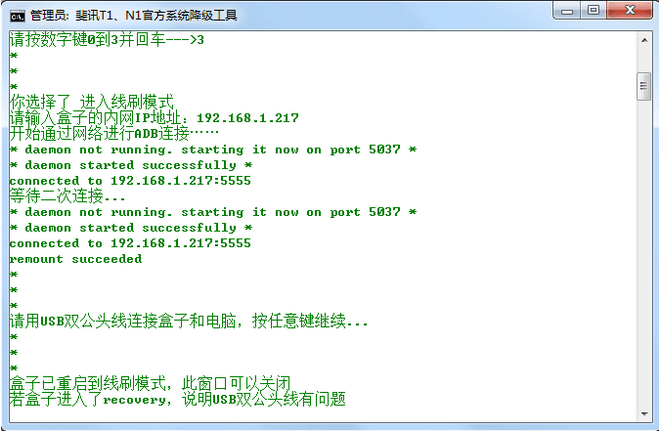前言
----------------------------------------------------------------------------------------------------
本人接触N1其实也没多久,使用期间也是各种问题,什么断流,无法装上一些插件,无法写入等等。可以说这些问题有时问都不知道怎么去开口问。
那么根据个人经验及各大论坛的收集(这个有点吹牛掰成分,不过还是要感谢各位前辈的精心教程),来分享下关于N1顺利的刷入Armbian及Armbian+iobroker.
帖子漏洞肯定是有,欢迎大家积极留言指出,或者群里私聊本人改成。以归还个大家一个不掉坑里为目的的教程。
声明:本教程操作均是在Windows平台下操作,若其他操作平台或许有个别软件不适用。
设备
----------------------------------------------------------------------------------------------------
首先N1的购买途径什么的大家各取其道,价格也不等,在此不再叙述。
N1的配置信息如下:
配置信息:
- CPU:Amlogic S905D,ARM Cortex-A53,四核 1.5GHz
- GPU:ARM Mali™-450,五核支持4K@60fps硬件解码,HDMI 2.0
- RAM:K4B4G1646E ,4Gb DDR3-1866MHz,共4颗,2GB
- ROM:KLM8G1GEME,8GB eMMC,eMMC5.1, 三星MLC
- LAN:RTL8211F,千兆速率
- WIFI:1x1mimo支持5G ac,2.4G 65Mbps,5G 390Mbps
- 接口:1个HDMI,2个USB2.0,1个千兆口,一个12VDC
- 电源:12V/2A
关于ROM可能长期使用会出现不足的现象,可以在网上查找N1扩容,以确保后期更好的使用。
配置方面感谢来自@Mirukuteii&hyejeong的整理.
准备工作
----------------------------------------------------------------------------------------------------
一:硬件部分
1.全新的N1&对应电源
2.键盘鼠标一套(建议蓝牙)
3.U盘 16G及以上
4.双公头USB线
5.一根HDMI线&显示器
6.已经联网的电脑
二:软件部分
链接:https://pan.baidu.com/s/1C9TzgM94gxv8TBc94nkSTg
提取码:kku9
复制这段内容后打开百度网盘手机App,操作更方便哦
N1 纯净版链接:https://pan.baidu.com/s/1SwJDEGO8_b-WfrneQRvDQw
密码:tlkz
相关教程:iobroker–n1纯净机身储存版安装教程
此连接会持续更新
连接包含
- p1刷机包,无需下载
- N1_V21(1).2 此文件包含主要工具
- 文档,无需下载
- N1官方v2.2刷机包文档 ,无需下载
- 工具
- N1选装功能一键工具,下载
- apk,无需下载
- N1刷机底包 N1_mod_by_webpad_v2.2_20180920.img 下载
- 文档,无需下载
- N1_iobroker一代刷机包 iobroker-n1-201904232046 无需下载
- N1_iobroker二代刷机包 n1-iobroker-201905081731 无需下载
- N1纯净版—建议下载此项。
链接以外
-
百度搜索下载
- SDFormatterv4 用于格式化U盘
- Etcher 或 Win32DiskImager 用于烧录镜像至U盘,本帖以Etcher讲解。
- putty & WinSCP SSH工具,也可下载 MobaXterm
- Notepad++或 Adobe Dreamweaver 用于在电脑端查看代码,也可使用其他
啰嗦一句,以上请根据自己需求下载
百度云下载太慢,下载破解版来解决此烦恼 地址:[https://www.lanzous.com/i3vhpxe](https://www.lanzous.com/i3vhpxe) 安装后登录自己百度云账号然后复制连接写上验证码即可下载 第一次若速度不理想,重启此软件。
以上为刷机使用全部软件,主要为iobroker定制版Armbian
论坛连接:https://bbs.iobroker.cn/t/topic/544
开始刷机
----------------------------------------------------------------------------------------------------
-
N1上电,N1和操作的电脑需要同一网络,将N1接入网络(有线无线都可以 获取到N1的IP 为下一步adb做准备,N1 IP 可以至路由器查看,也可直接在N1右下角查看)
-
将N1使用HDMI线接上显示器和鼠标(鼠标接到最外侧USB接口上) 点击"固件版本"多次 会显示 “打开adb”
电脑端
-
解压工具中斐讯T1、N1官方系统降级工具.zip 打开run.bat,选择"N1降级"
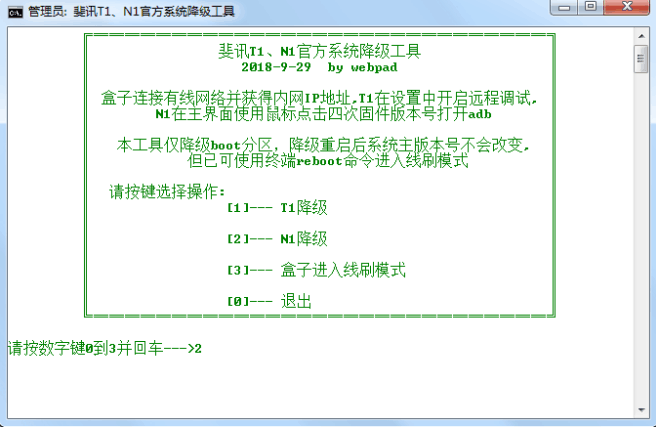
-
输入 N1 IP(看N1屏幕右下角的IP),开始降级
-
等待 N1 重启完成后,重新打开降级工具,选择进入线刷模式,按照提示将 USB 线接到靠近 HDMI 的 USB 口
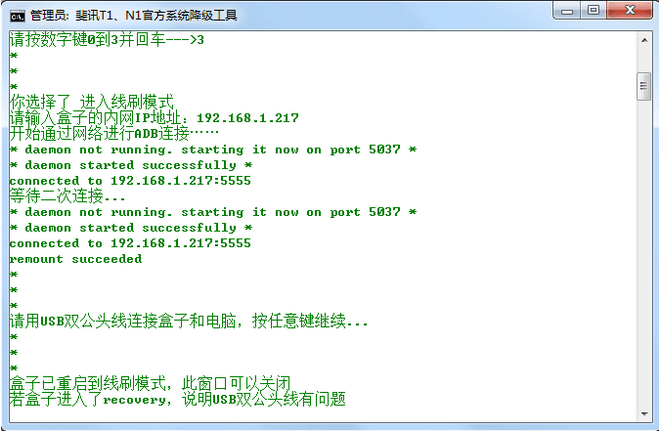
以上N1降级完成
N1刷入底包
----------------------------------------------------------------------------------------------------
打开刷机工具USB_Burning_Tool,可以看到已经识别到设备,导入 webpad 2.2 固件,切记切记右侧的两个勾都要去掉
此处注意:建议先把USB线使N1和电脑链接,再给N1通电,同步查看电脑驱动安装状况
若一直未显示连接成功,打开设备管理器观察。自动安装驱动后的硬件设备为 ‘ Android Phone - Android ADB Interface ’ 如果没有加载出来多试几次(如果出现黄色感叹号,自己手动更新一下驱动,就会自动更新该驱动)
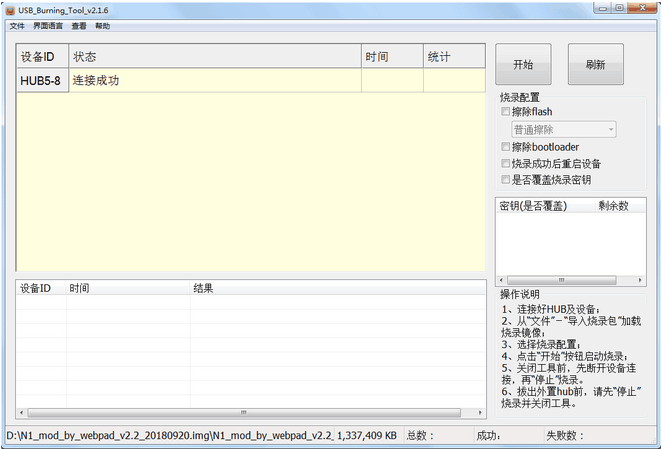
点击开始,如果已经是低版本的系统,跳过了上面的步骤,则可以先在刷机工具导入固件点击开始后,接 USB 线,再接电源。刷机完成后拔掉 USB 线,断电重启。进入 webpad 系统后设置连接 WiFi。
这里若无法出现已链接解决方案:
首先配置好线刷工具,勾选擦出flash。直接点开始,软件进入待命状态不用管。
将盒子连接好,不要通电,双头USB只插盒子一处。
再给盒子通电费一瞬间,立刻将另一端USB插在电脑上。这时刷机软件就会识别到HUB开始刷机。

到此N1降级及刷机已经完成。
此时N1其实就是一个电视盒子,若你不想再向下进行了,那么你配个遥控器,就可以当作电视盒子使用,内置很多软件
详细连接至:https://www.right.com.cn/forum/forum.php?mod=viewthread&tid=338759&extra=page%3D2%26filter%3Dtypeid%26typeid%3D21
U盘刷入镜像
----------------------------------------------------------------------------------------------------
-
U盘重要文件备份,使用SDFormatterv4格式化。

-
解压n1-iobroker-201905081731 得出一个 7.45G的img镜像。
将镜像写入U盘,使用Etcher 或者Win32DiskImager,任选一种
2.1. 使用Etcher
选择镜像 点击Flash即可,显示Flash Complete就算是完成了,期间电脑弹出任何都要允许或者是
2.2使用Win32DiskImager
待对应软件提示OK,及烧录完成。
注意:U盘一定要16G或者以上,否者烧录不进去
Armbian刷入N1
----------------------------------------------------------------------------------------------------
一:电脑端:1.首先使用USB双公头先讲N1同电脑连接(N1通电)
打开工具中的"使N1进入线刷模式,zip"然后打开"进入线刷模式"bat
在cmd窗口输入"请输入盒子的内网IP地址"处输入N1 IP
N1 IP 可在电视盒子模式下查看,或者至路由后台查看,一个Android设备。
输入IP后显示为conncted to IP:5555表示成功,N1会自动重启,重启OK后电脑会出现一个WorldCup Device设备
以上表示让N1进入线刷模式.
二. N1端
1.N1断电
2.U盘插入N1
3.N1上电
此时N1屏幕开始不断的刷码。直至出现以下代表OK
输入账号:root 密码:abc123456
登录后若想修改密码:执行
passwd
此时IP已经出现变动,登录后查看到,同步路由器上会出现一个aml的设备,可以在路由器上进行绑定IP等操作

此时电脑端网页查看 IP:8081即可看到iobroker界面
账号:admin 密码:abc123456
4.将Armbian由U盘copy至N1内存中
运行代码:
cd /opt/iobroker
iobroker stop
cd
/root/install.sh
以上操作可在N1上完成,也可以使用SSH工具进行完成。
出现以下页面表示Copy成功
下面可以执行
poweroff 或者 init 0 或 shutdown -h now >或者直接断电<
建议直接断电省心。
然后拔出N1上的U盘,重新上电
此时Armbian 及iobroer已经全部安装完成。
若使用刚刚IP:8081无法打开iobroker,请至路由器查看aml设备IP或者在N1上使用命令
ifconfig
进行查看IP
**此处再次注意:**若在U盘处已经将root密码更改了,请使用新密码进行登录
以上N1安装Armbian及iobroker全部完成
已完成emmc之N1重新刷Armbian
----------------------------------------------------------------------------------------------------
当然,也有很多小伙伴自己刷入过Armbian的其他版本,但未安装ioberker,请移步至论坛
iobroker-00–debian或者Ubuntu安装iobroker
若依然无法完成iobroker安装请从本帖**N1刷入底包 **处开始操作
自己遇到过的坑,USB连接电脑USB_Burning_Tool死活不显示连接成功
解决方案:将底包使用USB_Burning_Tool导入后,使用USB连接电脑前,此时建议去除N1上其他的所有连接线(HDMI,网线,键盘,鼠标)
然后将USB另外一头插入电脑,点击USB_Burning_Tool 的开始,3-5S内给N1通电。此刻会显示连接成功并开始刷入底包。
Armbian的其他设置
----------------------------------------------------------------------------------------------------
运行代码
armbian-config
1.更改N1设备名称
Personal——Hostname——更改为自己想要的名称(不要中文)
2.更改时区
Personal——Timezone——Asia——Shanghai(后面两个动箭头键)
3.安装其他软件
Software——Softy——使用空格选择要下载的软件,然后回车安装
这里的hassio配置了几次都不成功。
4.重新配置无线WIFI&IP查看
Network——WIFI——选择WIFI,输入密码
这里若你只有WiFi连接,会直接跳转至下一页面,若又有WIFI又有网上,会显示两个IP,需进行下步操作的话键盘按下ESC.
本次教程结束
再次感谢iobroker国内国外各个开发人员